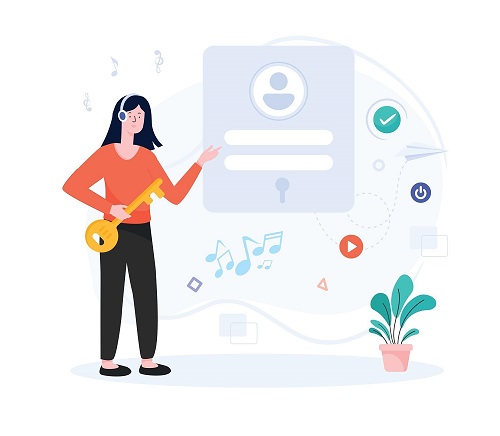سلام و تبریک!
به آینده نگرهایی که میخوان با آموزش نصب پایتون، به جرگه برنامه نویس های پولدار و حرفه ای و کاربلد و بروز بپیوندن!
امروز با یه پست دیگه از آموزش نصب پایتون اومدیم تا علاوه بر عزیزایی که هنوز گردولرنی نشدن و همین الان از کرده شون پشیمونن :)، اون گردولرنی های پرتلاشی که دوره جادوگری با پایتون مقدماتی برای کودکان و نوجوانان رو تهیه کردند و نیاز دارند قبل از هرچیز پایتون رو دانلود و نصب کنند، بتونن از این مطلب استفاده کنند و در پایان تجربه و نظر خودشون رو در قسمت دیدگاه ها با ما و 80 میلیون دیگه 😉 هم درمیون بزارن. در ادامه راهنمای کامل، تصویری و گام به گام دانلود pip و نصب pip پایتون رو براتون قراردادیم. امیدواریم مفید واقع بشه .
چطور دانلود پایتون را انجام دهیم؟
1- به این لینک مراجعه کنید.
2- طبق عکس زیر از زبانه download، روی دکمه، چپ کلیک کنید تا فایل قابل نصب پایتون، دانلود شود.
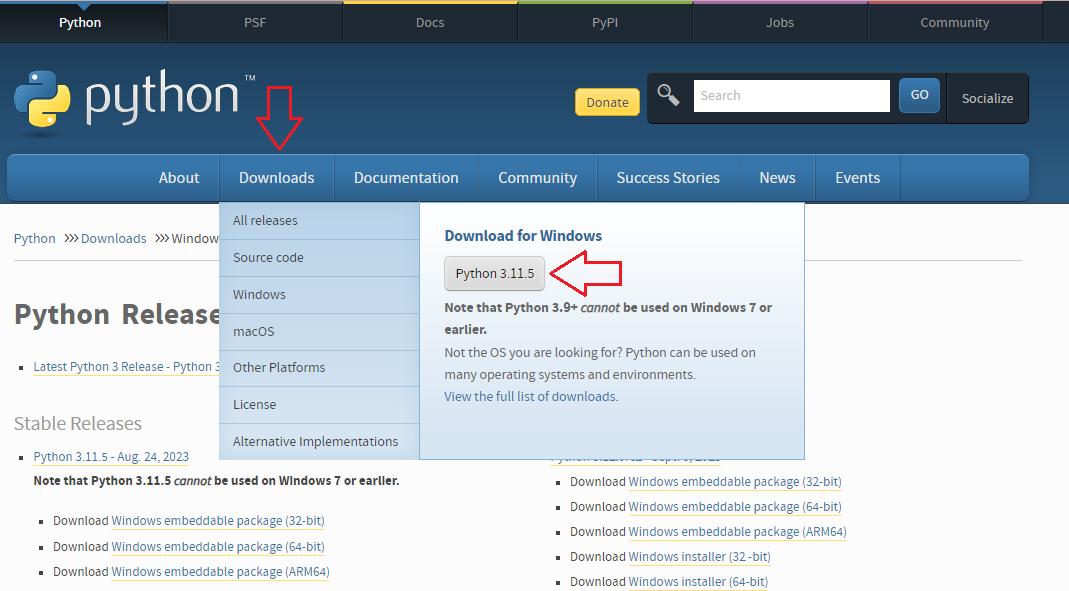
1- به این لینک مراجعه کنید.
2- طبق تصویر زیر، با توجه به اینکه ویندوز شما 64 بیت یا 32 بیت هست، در قسمت کادر شماره 2 تصویر، روی لینک مربوطه کلیک راست کنید و گزینه save link as را بزنید تا دانلود جدیدترین نسخه پایتون آغاز شود.
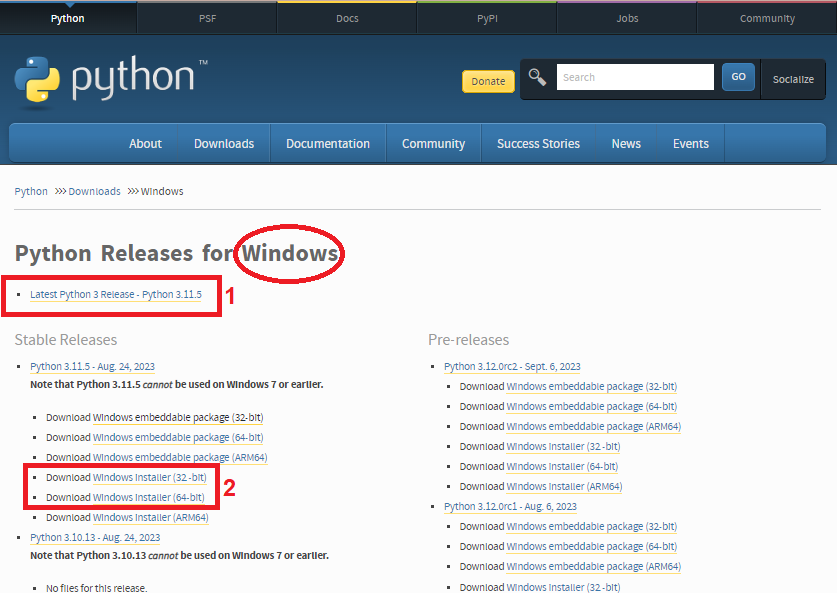
حواستون باشه!
توی قسمت های سبز که در تصویر زیر نشون دادیم، بعد از لینک هر نسخه پایتون(فلش های سبز)، زیر آن نوشته شده که آن نسخه پایتون در ویندوز مثلا 7 و پایینتر قابل استفاده نیست(کادر های سبز).
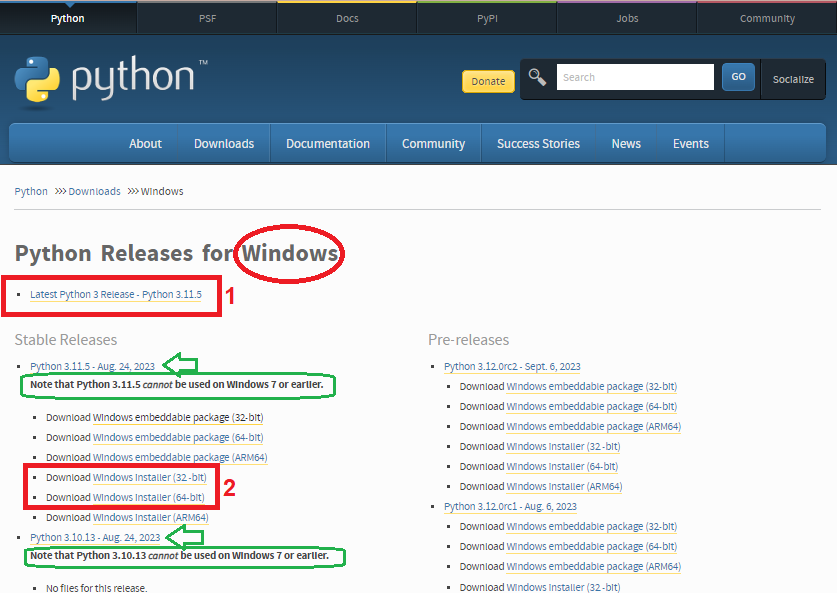
1- به این لینک مراجعه کنید.
2- طبق تصویر بالا، از چپ کلیک کردن روی قسمت کادر شماره 1 می تونید تمام جزئیات مربوط به نسخه جدید، تغییرات نسبت به نسخه قبلی و … را ملاحظه کنید. در تصویر زیر می تونید در کادر شماره 1، تغییرات نسخه جدید نسبت به نسخه قبلی را ببینید
3- در قسمت کادر شماره 2 تصویر زیر هم، مجددا 2 لینک مربوط به دانلود نسخه نصبی ویندوز 64 بیت و 32 بیت رو می بینید که با توجه به اینکه ویندوز شما 64 بیت یا 32 بیت هست، در قسمت کادر شماره 2 تصویر، روی لینک مربوطه کلیک راست کنید و گزینه save link as را بزنید تا دانلود جدیدترین نسخه پایتون آغاز شود.
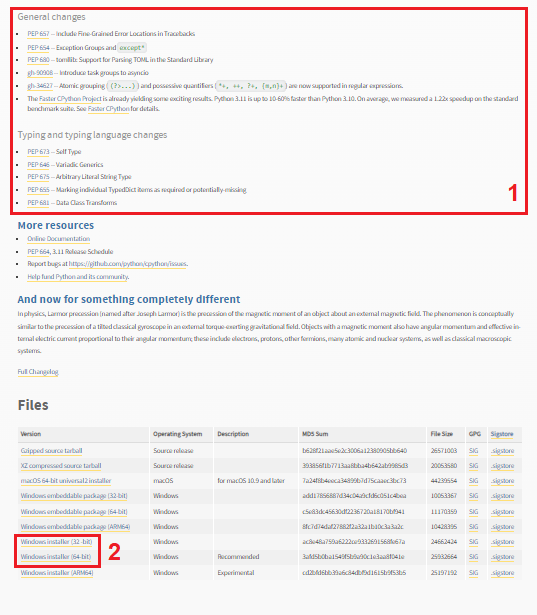
نصب پایتون خییییییییلی راحته! مثل آب خوردن!
با این حال بازهم عکس گام به گام آموزش نصب پایتون براتون میزاریم:
1- روی فایل نصبی پایتون با فرمت exe، دو بار کلیک کنید تا صفحه ای مشابه صفحه زیر باز شود.
الف) اگر گزینه ای به نام for all users دیدید، تیک آن را فعال کنید یا روی آن کلیک کنید.
ب) اگر گزینه ای به نام add python to path دیدید، تیک آن را فعال کنید یا روی آن کلیک کنید.
ج) اگر گزینه ای به نام install دیدید، تیک آن را فعال کنید یا روی آن کلیک کنید.
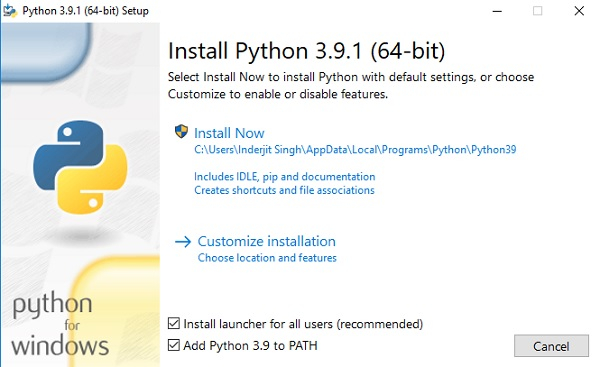
2- سپس فرایند نصب مطابق تصویر زیر برای شما فعال خواهد شد:
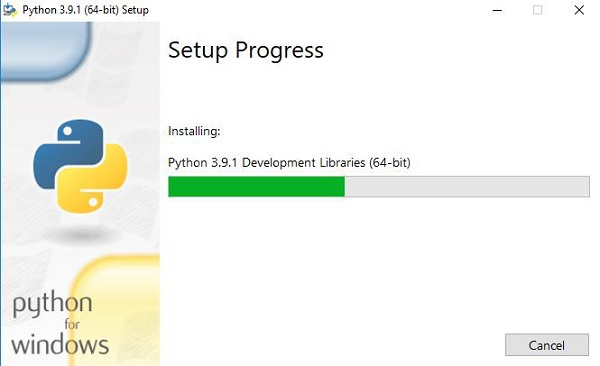
3- کمی منتظر بمانید. هرگاه دکمه cancel یا finish را دیدید، بزنید. نصب شما انجام شد.
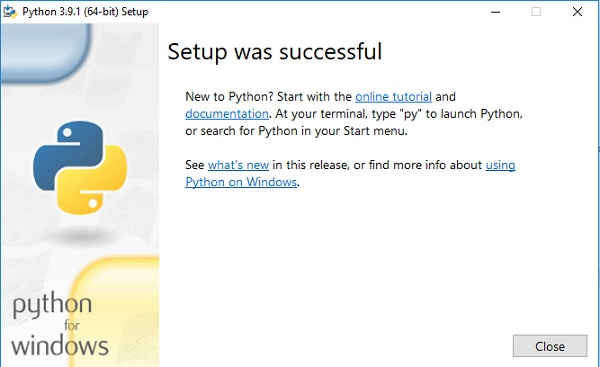
4- برای اطمینان از نصب پایتون، طبق تصویر زیر:
در قسمت آیکن ذره بین یا داخل منوی start (قسمت دایره های نارنجی یا شماره1)
کافیست کلمه idle را جستجو کنید(بخش فلش نارنجی یا شماره2)
اگر پایتون شما به درستی نصب شده باشد، در قسمت فلش آبی (شماره3) idle پایتون را خواهید دید، کافیست روی آن دوبار کلیک کنید تا وارد محیط پایتون شوید. این مرحله برای شروع دوره جادوگری با پایتون گردولرن لازمه دوستان خوبم.
برای ورود به صفحه اطلاعات و جزئیات بیشتر راجع به دوره جادوگری با پایتون، اینجا کلیک کنید.
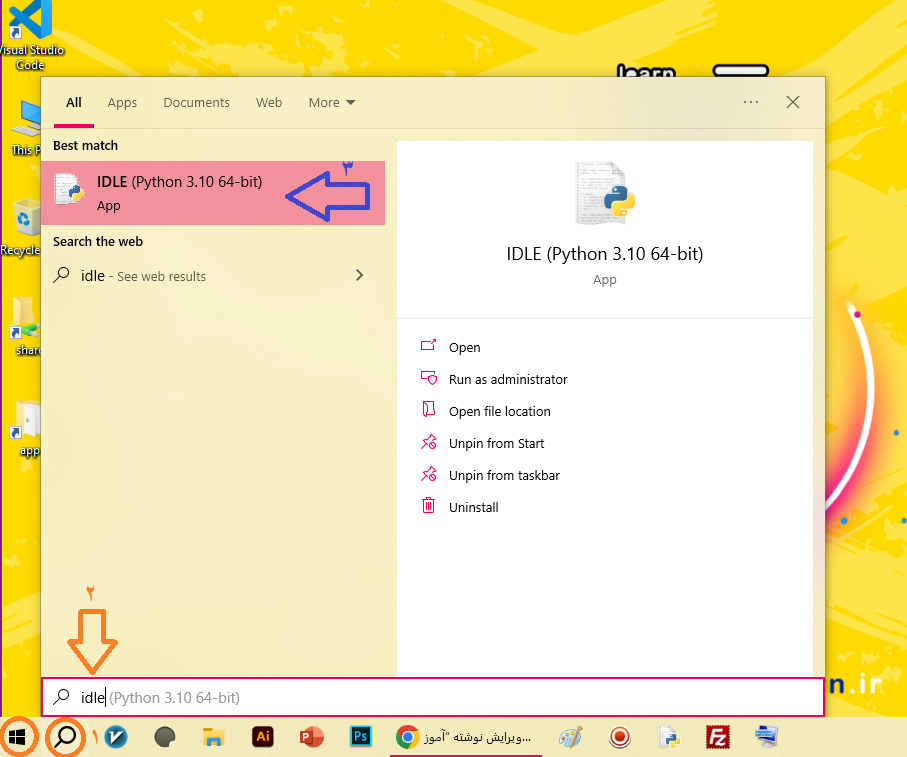
5- حالا که تا اینجا اومدید، برای محکم کاری که خیالتون راحت بشه pip هم نصب شده، بیاین قدم آخر رو هم بردارید تا هم در دنیا و هم در آخرت عاقبت بخیر بشید. چون اگر pip شما مشکل دار باشه، بعدها به مشکل میخورید. از ما گفتن بود … در آینده pip به شما برای نصب بسته هایی که برای کدنویسی در پایتون لازم دارید، کمک میکنه.
1-5- وارد cmd سیستم تون بشید.(کافیه در قسمت آیکن ذره بین یا داخل منوی start (قسمت دایره های نارنجی یا شماره1 تصویر بالا) کلمه cmd را جستجو کنید(بخش فلش نارنجی یا شماره2 تصویر بالا)
2-5- طبق تصویر زیر، در قسمت مکان نما، تایپ کنید: pip –V و کلید inter را بزنید.
اگر نسخه pip شما را نشان داد، به این معنیست که نصب pip شما به درستی انجام شده است.

در غیراینصورت باید خودتان دانلود pip و نصب pip را انجام دهید:
1- وارد cmd سیستم تون بشید. (کافیه در قسمت آیکن ذره بین یا داخل منوی start کلمه cmd را جستجو کنید)
2- طبق تصویر زیر در قسمت مکان نما، تایپ کنید: pip install pip (مثل کادر قرمز تصویر) و کلید inter را بزنید تا جدیدترین نسخه pip دانلود و نصب شود.
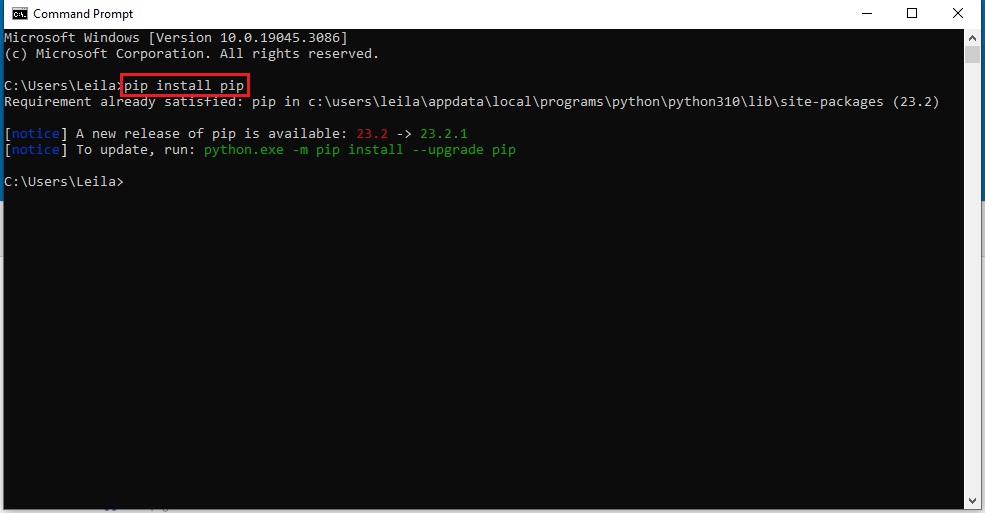
3- اگر احیانا مثل من سیستم شما ازقبل pip را داشته باشد و فقط نیاز به بروزرسانی آن باشد، مثل فلش آبی تصویر، به شما پیغام خواهد داد که نسخه جدیدتر pip پایتون در دسترس است.
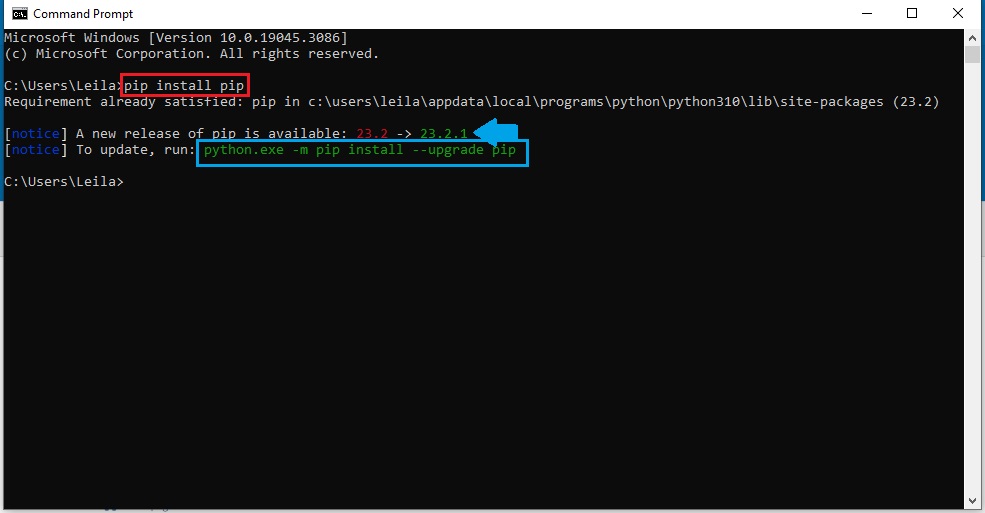
4- در اینصورت شما کافیست که کل متن داخل کادر آبی را کپی کنید و در خط بعد در قسمت مکان نما paste کنید تا نسخه pip شما بروز رسانی شود. تصویر زیرنشان می دهد نسخه جدیدتر pip در حال دانلود است:
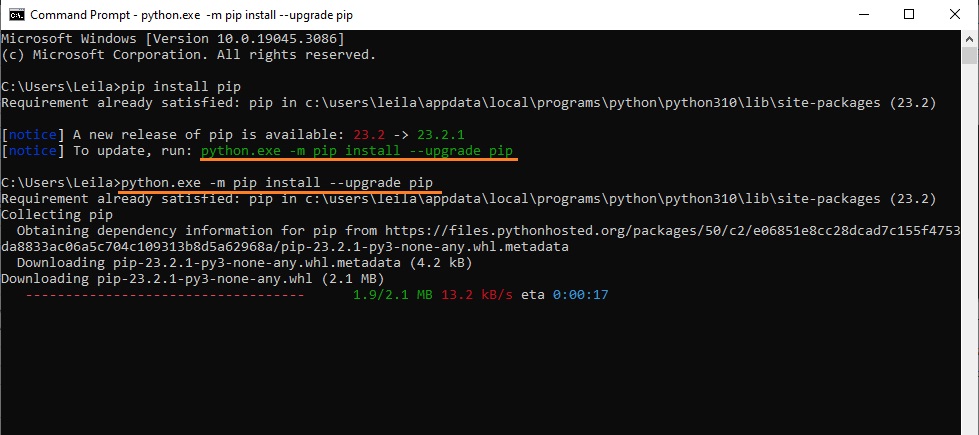
5- کمی منتظر بمانید تا دانلود به پایان برسد و مانند تصویر زیر به شما پیغام موفقیت آمیز بودن نصب را بدهد. تمام شد!
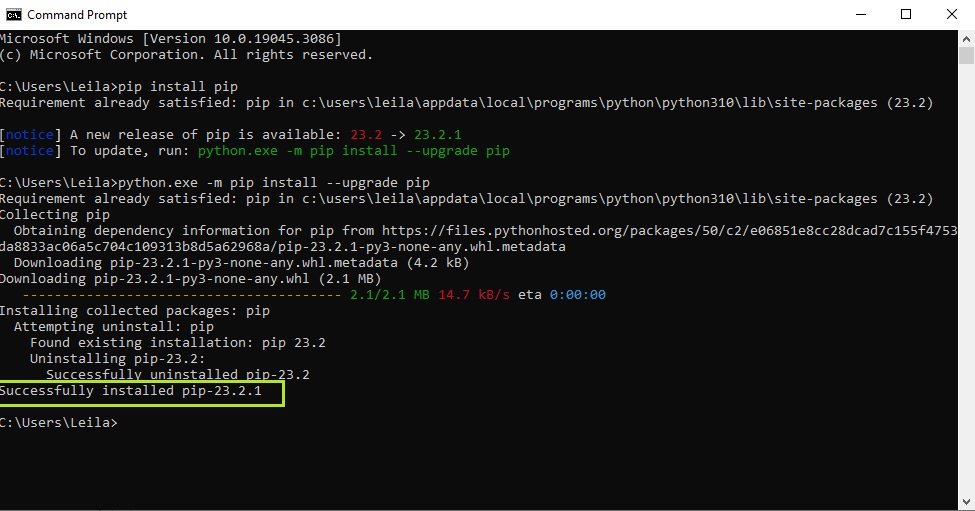
در آخر اگر انتقاد، پیشنهاد یا سوالی دارید یا از تجربه خودتون میخواید برامون بگید، کافیه در قسمت دیدگاه ها با ما درمیون بزارید.
اینجا کلیک کنید و به جمع ما در اینستاگرام بپیوندید.
جذذذاب ترین مطالب اطلاعات عمومی گردولرن
جذذذاب ترین مطالب تربیتی گردولرن
© 1402. تمامی حقوق برای وبسایت آموزشی گردو لرن محفوظ است.